WhatsApp – один из самых популярных мессенджеров в мире, позволяющий общаться с родными и друзьями, делиться фотографиями и видео, а также проводить звонки и видеозвонки. Установка WhatsApp на iPhone – простой и быстрый процесс, который не требует особых навыков или опыта в использовании смартфонов. В этой статье мы подробно расскажем, как установить и настроить WhatsApp на своем iPhone.
Первым шагом к установке WhatsApp на iPhone является поиск мессенджера в App Store. Просто откройте App Store на своем iPhone и введите в строке поиска “WhatsApp”. Нажмите на иконку приложения WhatsApp Messenger, чтобы перейти к его странице.
После того, как вы перешли на страницу WhatsApp Messenger в App Store, нажмите на кнопку “Установить”. Подтвердите свою покупку, введя пароль для своей учетной записи Apple ID или используя отпечаток пальца (Touch ID) или лицо (Face ID). Подождите несколько секунд, пока приложение не установится на ваш iPhone.
Важно: для установки WhatsApp на iPhone требуется наличие подключения к Интернету и активной учетной записи Apple ID.
После установки WhatsApp на ваш iPhone, нажмите на иконку приложения на главном экране для его запуска. На первом экране приложения вы увидите приветственное сообщение, где будет указано, что WhatsApp запрашивает доступ к вашим контактам и уведомлениям. Нажмите “Разрешить”, чтобы продолжить установку.
После этого следуйте инструкциям на экране для завершения настройки WhatsApp на вашем iPhone. Напишите свой номер мобильного телефона, на который будет привязан ваш аккаунт WhatsApp, а затем введите код подтверждения, который вы получите в виде SMS-сообщения. Поздравляю, вы успешно установили и настроили WhatsApp на своем iPhone!
Установка WhatsApp на iPhone: пошаговая инструкция
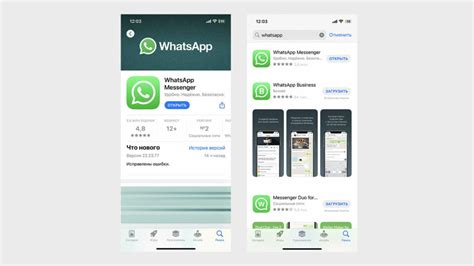
Шаг 1: Откройте App Store на вашем iPhone. Для этого нажмите на значок "App Store" на рабочем столе.
Шаг 2: В поисковой строке введите "WhatsApp" и нажмите кнопку "Поиск".
Шаг 3: Когда результаты поиска отобразятся на экране, найдите приложение WhatsApp и нажмите на него.
Шаг 4: Нажмите на кнопку "Установить", чтобы начать загрузку приложения. Вам может потребоваться ввести пароль или использовать Touch ID, если у вас включена эта функция.
Шаг 5: После завершения загрузки приложения откройте его, нажав на значок WhatsApp на рабочем столе.
Шаг 6: При первом запуске WhatsApp, вам будет предложено ввести ваш номер мобильного телефона. Введите свой номер, а затем нажмите на кнопку "Продолжить".
Шаг 7: После ввода номера мобильного телефона, вам будет отправлено SMS-сообщение с кодом активации. Введите этот код в WhatsApp для подтверждения номера телефона.
Шаг 8: После подтверждения номера телефона, WhatsApp запросит вас ввести свое имя пользователя и загрузить фотографию профиля (это необязательно).
Шаг 9: WhatsApp будет автоматически синхронизировать ваши контакты, чтобы вы могли начать общаться с друзьями, которые уже используют приложение.
Поздравляю! Теперь вы установили WhatsApp на свой iPhone и можете наслаждаться общением с друзьями и близкими через эту популярную платформу обмена сообщениями.
Шаг 1: Поиск приложения в App Store
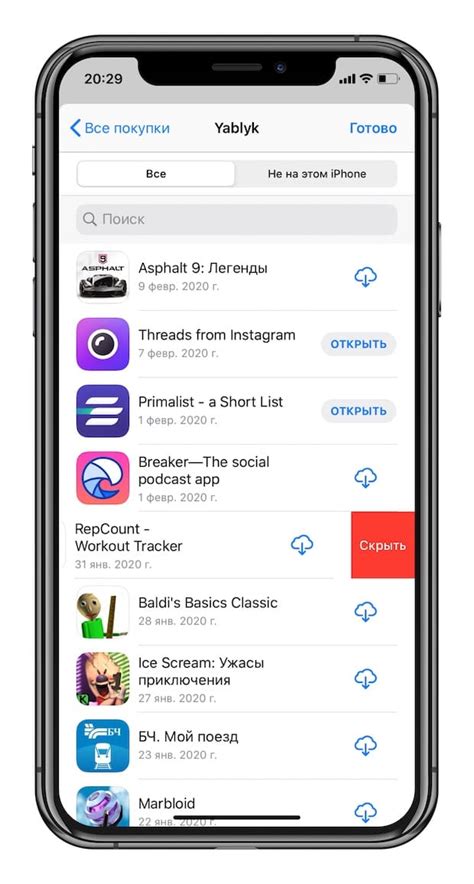
- Откройте App Store на вашем iPhone. Вы можете найти его на домашнем экране, обычно это синий значок с белой буквой "A".
- Коснитесь иконки поиска в нижней части экрана. Она выглядит как лупа.
- Введите "WhatsApp" в поле поиска. Клавиатура появится, и вы сможете ввести название приложения.
- Нажмите кнопку "Поиск" на клавиатуре (обычно это слово "Поиск" на правой стороне). Вам будут показаны результаты поиска.
Вы должны увидеть WhatsApp в списке результатов поиска. Обратите внимание на значок приложения и убедитесь, что это то, что вы ищете. Когда вы найдете приложение, переходите к следующему шагу.
Шаг 2: Скачивание и установка приложения
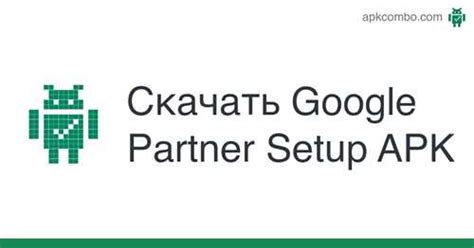
Чтобы установить WhatsApp на ваш iPhone, следуйте этим простым шагам:
1. Откройте App Store на вашем iPhone.
2. Нажмите на значок "Поиск" в нижней панели навигации.
3. Введите "WhatsApp" в поле поиска и нажмите "Поиск" на клавиатуре.
4. Найдите приложение WhatsApp Messenger в результате поиска и нажмите на него.
5. На странице приложения нажмите кнопку "Установить".
6. Введите ваш Apple ID или используйте Touch ID/Face ID для подтверждения установки.
7. Подождите, пока приложение WhatsApp загрузится и установится на ваше устройство.
8. После завершения установки, нажмите "Открыть", чтобы запустить WhatsApp на вашем iPhone.
Теперь вы можете приступить к настройке WhatsApp и начать общаться с друзьями и семьей!
Шаг 3: Регистрация и настройка аккаунта
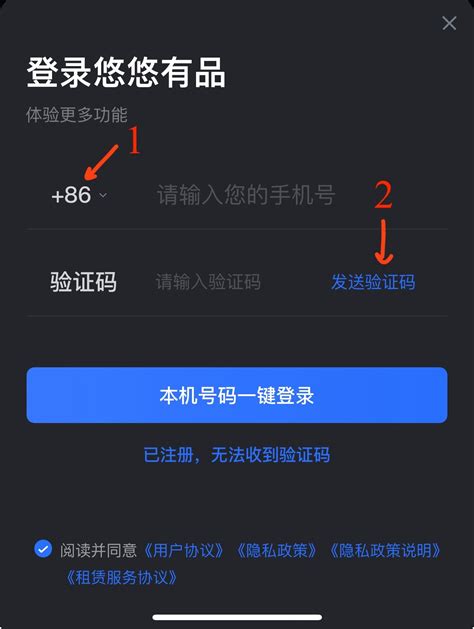
1. Откройте приложение WhatsApp на вашем iPhone.
После установки приложения на ваш iPhone откройте его, найдите его значок на главном экране и нажмите на него.
2. Принимайте условия пользовательского соглашения.
После запуска приложение попросит вас принять условия пользовательского соглашения. Прочитайте его внимательно и, если вы согласны, нажмите "Принять".
3. Введите ваш номер телефона.
Для регистрации в WhatsApp вам необходимо ввести ваш номер телефона. Убедитесь, что вы вводите правильный номер, так как на него придет код подтверждения.
4. Получите и введите код подтверждения.
После ввода номера телефона на ваш телефон придет SMS с шестизначным кодом подтверждения. Введите этот код в приложение WhatsApp для завершения регистрации.
5. Настройте ваш профиль.
После успешной регистрации вам будет предложено настроить ваш профиль WhatsApp. Вы можете загрузить фотографию, добавить ваше имя и статус. Завершите этот шаг, нажав "Готово".
6. Используйте WhatsApp.
Теперь вы можете использовать WhatsApp на вашем iPhone. Вы можете начинать переписку с друзьями и родственниками, создавать групповые чаты и делиться медиа-файлами.